V1.0.30 (12/29/2025 mm/dd/yyyy)
1.Added support for energy rental during the transfer process
Bagaimana cara melihat SN dan versi firmware perangkat saya?
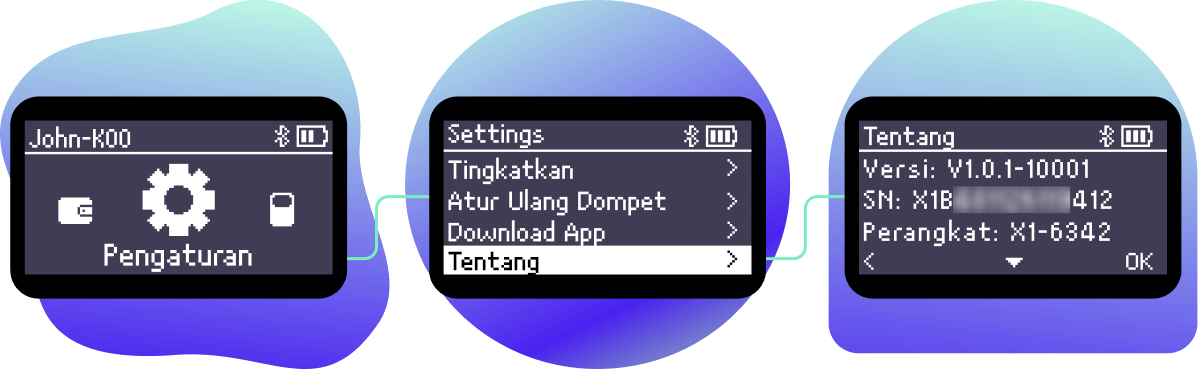
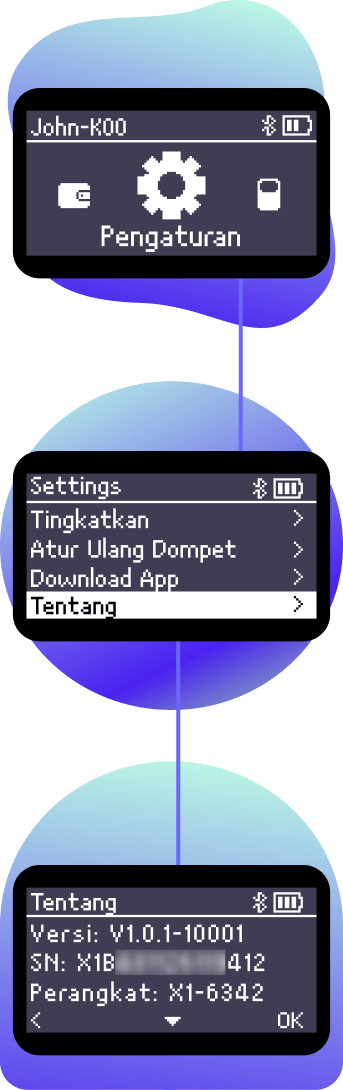
Tips penting yang perlu Anda ketahui sebelum peningkatan

Tingkatkan SafePal X1 Anda Dalam 3 Langkah Sederhana
Langkah 1 Unduh firmware
Di atas halaman ini, berlangganan SN perangkat Anda dan unduh firmware 'upgrade.bin' ke PC Anda. Silakan perhatikan bahwa peningkatan SafePal tidak mendukung peningkatan ponsel untuk saat ini.
Catatan: Nama firmware akan menjadi 'upgrade.bin(1)' atau 'upgrade.bin(2)' jika Anda telah mengunduh firmware sebelumnya. Selalu pastikan untuk mengganti namanya menjadi 'upgrade.bin', atau perangkat mungkin tidak dapat mendeteksi dan membacanya di langkah berikutnya.



Langkah 2 Masuk ke mode peningkatan
Colok SafePal X1 Anda ke PC, mulai perangkat dan masuk ke mode peningkatan. Setelah perangkat berhasil memasuki mode peningkatan, akan ada disk virtual yang muncul di PC Anda.
Catatan: Pastikan Anda mengklik 'Enter Upgrade Mode' pada perangkat secara manual, sehingga perangkat dapat dikenali sebagai disk virtual di komputer.
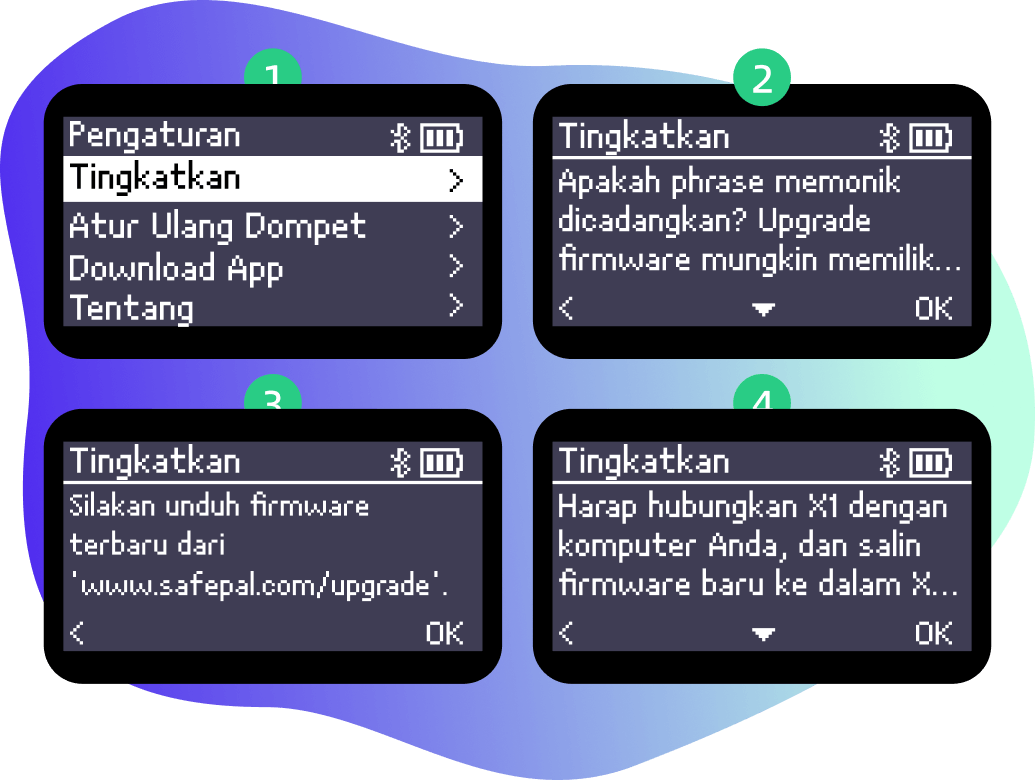
Langkah 3 Mulai peningkatan
Seret file firmware 'upgrade.bin' ke dalam disk virtual dompet, lalu klik 'Tingkatkan' pada perangkat SafePal X1. Kemudian perangkat akan mulai ditingkatkan. Tunggu 1-3 menit sampai upgrade. Anda sudah siap sekarang!
Catatan: Anda tidak perlu membuka file firmware. Cukup menyeretnya ke disk virtual akan baik-baik saja.


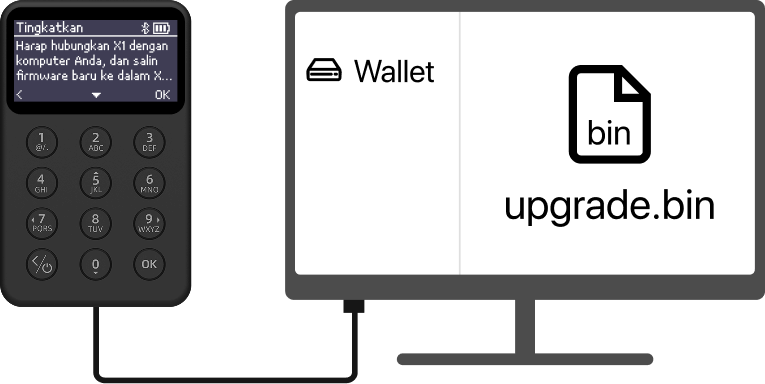
1. Mengapa komputer saya tidak menampilkan disk virtual saat saya mencolokkan perangkat X1?




ADA BEBERAPA ALASAN YANG MENYEBABKAN MASALAH INI:
1) Perangkat tidak masuk ke Mode Peningkatan sehingga tidak dapat dideteksi oleh komputer. Pastikan Anda telah mengklik tombol 'Enter Upgrade Mode' pada perangkat secara manual, sehingga perangkat X1 dapat dikenali sebagai disk virtual di komputer.
2) Koneksi USB tidak berhasil. Silakan periksa kabel USB dan port USB Anda di komputer dan pastikan semuanya berfungsi dengan baik. Jika Anda tidak yakin tentang hal ini, Anda dapat mengganti kabel USB atau port USB lain untuk mencoba lagi.
Jika kedua metode tidak berhasil, silakan rekam video proses peningkatan dan kirimkan pertanyaan di sini, tim support kami akan membantu menemukan masalahnya segera mungkin.
2. Apakah peningkatan firmware wajib? Apa yang terjadi jika saya tidak melakukan peningkatkan?




Peningkatan firmware SafePal tidak wajib. Terserah setiap pengguna untuk memutuskan apakah mereka ingin melakukan peningkatan atau tidak. Itu tidak akan memengaruhi pengalaman pengguna apa pun jika Anda memutuskan untuk tidak melakukan peningkatan.
Namun, kami tetap akan menyarankan untuk meningkatkan perangkat dari waktu ke waktu untuk memasukkan beberapa fitur produk dan mata uang terbaru.
3. Bagaimana cara memastikan firmware asli?




Pertama-tama, semua dompet perangkat keras SafePal disematkan dengan mekanisme verifikasi firmware, yang memastikan bahwa setiap firmware yang dikompromikan atau palsu tidak dapat ditingkatkan dengan benar menjadi dompet perangkat keras SafePal.
Kedua, pastikan Anda mengunduh firmware dari beranda resmi SafePal di www.safepal.com. Situs lain mana pun yang mengklaim menyediakan peningkatan firmware SafePal akan dianggap penipu.
Untuk setiap versi firmware SafePal, akan ada ID unik yang ditag di sana. ID unik ini dibuat berdasarkan algoritma SHA-256, fungsi hash kriptografi mutakhir yang digunakan untuk autentikasi data. (Klik untuk mempelajari apa itu SHA-256?) Jika Anda masih khawatir tentang keaslian firmware, berikut adalah metode yang berguna untuk memverifikasi keasliannya:
1) Unduh atau cari alat unutk hash SHA-256.
2) Seret file firmware ke alat dari langkah sebelumnya. Kemudian akan ada ID SHA-256 yang terbentuk untuk firmware ini.
3) Periksa dengan hati-hati apakah ID ini identik dengan yang ditandai dengan firmware. Jika ya, ini membuktikan bahwa firmware tersebut asli, dan Anda dapat melanjutkan ke prosedur peningkatan.

